Maison >Problème commun >Comment réparer l'absence de son sur iPad
Comment réparer l'absence de son sur iPad
- PHPzavant
- 2023-04-15 18:46:038057parcourir

L'iPad semble un peu silencieux ? Cela pourrait être un problème avec vos haut-parleurs, vos écouteurs ou l'iPad lui-même. Utilisez ce didacticiel pour corriger l'absence de son sur iPad.
Ces dernières années, Apple a investi massivement pour rendre le son des haut-parleurs de l'iPad aussi bon que possible. Si vous possédez un iPad, vous avez beaucoup investi dans l’écoute audio. C'est pourquoi c'est si gênant de n'avoir aucun son sur votre iPad.
Pourquoi n'y a-t-il pas de son sur mon iPad ?
Il existe plusieurs raisons pour lesquelles votre iPad ne lit aucun son. Il peut s’agir d’une simple erreur de configuration, qui peut être facilement corrigée. Il est également possible qu'un problème logiciel en soit la cause, ce qui peut être plus difficile à résoudre. Cela dépend s'il s'agit d'un bug mineur ou d'une faille majeure du système.
Des problèmes physiques peuvent également entraîner un dysfonctionnement de vos haut-parleurs. Cela peut être dû à des dégâts d'eau, à une chute trop violente de l'iPad ou simplement à l'usure des haut-parleurs de l'iPad avec le temps. Si cela vous arrive, vous devrez peut-être remplacer votre appareil pour lire à nouveau l'audio.
Nous ne couvrirons pas les réparations de dommages physiques dans cet article, donc si vous savez que vous avez récemment immergé votre iPad dans l'eau ou que vous l'avez laissé tomber très fort avant que le son ne cesse de fonctionner, vous souhaiterez peut-être en acheter un nouveau. Sinon, vous n'avez pas besoin de savoir quelle est la cause du problème, l'un des correctifs ci-dessous est votre solution !
Désactivez le mode silencieux et assurez-vous que votre volume est augmenté
Les deux premières choses que nous allons essayer sont assez simples. Nous veillerons à ce que votre appareil ne soit pas en mode silencieux, ce qui pourrait empêcher certaines applications de lire de l'audio. Ensuite, nous veillerons à ce que votre volume continue d'augmenter, car nous ne voulons pas que vous soyez stressé par un si petit problème.
Le mode silencieux, comme faire vibrer votre iPhone, coupe certains sons comme les notifications et les appels entrants. Cependant, il peut également désactiver des applications telles que des jeux si vous oubliez de l'éteindre.
Voici comment désactiver le mode Diaporama :
- Si votre iPad est doté d'un interrupteur de sourdine sur le côté, retournez-le pour qu'il ne soit pas rouge. Cela résoudra le problème dans la plupart des cas. Seuls les iPads plus anciens disposent d'un commutateur de sourdine, alors ne vous inquiétez pas si vous n'en avez pas.
- Si votre iPad ne dispose pas d'un commutateur de sourdine, vous devez alors ouvrir le centre de contrôleheart. Vous pouvez le faire en faisant glisser votre doigt depuis le coin supérieur droit de l'iPad ou en faisant glisser votre doigt depuis le bas de l'iPad, selon le modèle de votre iPad.
- Lorsque vous ouvrez le Centre de contrôle, recherchez l'icône en forme de cloche. S'il est allumé, il sera teinté, sinon neutre. Cliquez dessus pour le mettre au neutre.
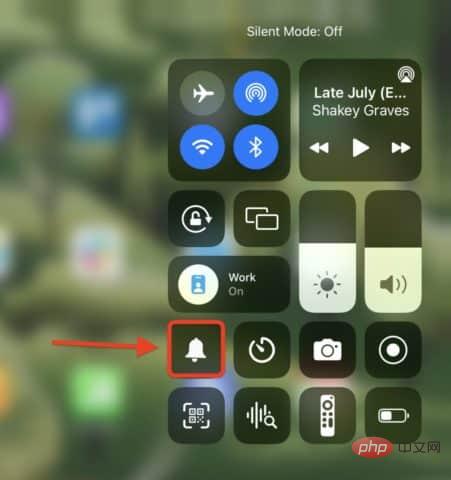
- Si vous n'avez pas de bouton de sourdine et que vous ne voyez pas l'option permettant de désactiver/activer le mode silencieux dans le Centre de contrôle, ouvrez l'application Paramètres sur votre iPad. Cliquez sur Control Center, puis appuyez sur l'icône verte + à côté de l'option Mode silencieux.
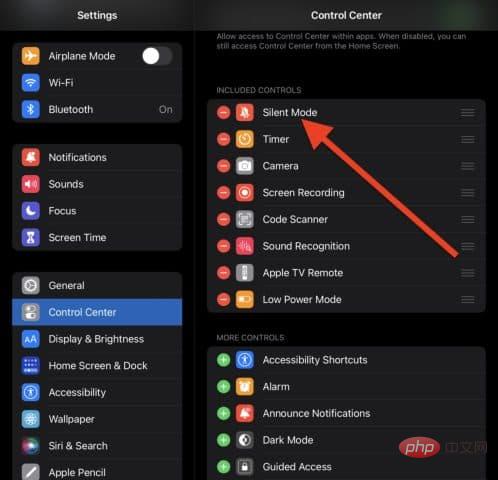
Maintenant, lorsque vous faites glisser votre doigt pour ouvrir le Centre de contrôle, vous devriez voir le mode silencieux dans le Centre de contrôle. Répétez maintenant l'étape 2.
Essayez de débrancher/déconnecter vos écouteurs
Pour les utilisateurs qui ne peuvent pas écouter de l'audio via leurs écouteurs, la résolution de ce problème sera un peu différente. Dans ce cas, le but est de voir s'il y a un problème avec les écouteurs ou la connexion entre l'iPad et les écouteurs.
Voici quelques étapes que vous pouvez essayer :
- Essayez une autre paire d'écouteurs. Si vous avez une autre paire d'écouteurs à proximité, vous devriez les tester pour voir s'ils ne fonctionnent pas aussi bien. S'ils fonctionnent, il y a de fortes chances que vos écouteurs actuels soient cassés. Si le nouveau ne fonctionne pas non plus, il se peut qu'il y ait un problème avec votre iPad.
- Nettoyez le port auxiliaire de votre iPad. Pour les iPad qui disposent encore d'une prise casque, vous pouvez essayer de la nettoyer. Pour ce faire, débranchez vos écouteurs et soufflez avec force dans la prise casque ou utilisez de l'air en conserve. Ne mettez rien dans la prise casque pour la nettoyer.
-
Essayez d'oublier et de reconnecter votre casque Bluetooth. Pour les écouteurs Bluetooth comme les AirPods, les oublier et les reconnecter peut entraîner la lecture à nouveau du son.
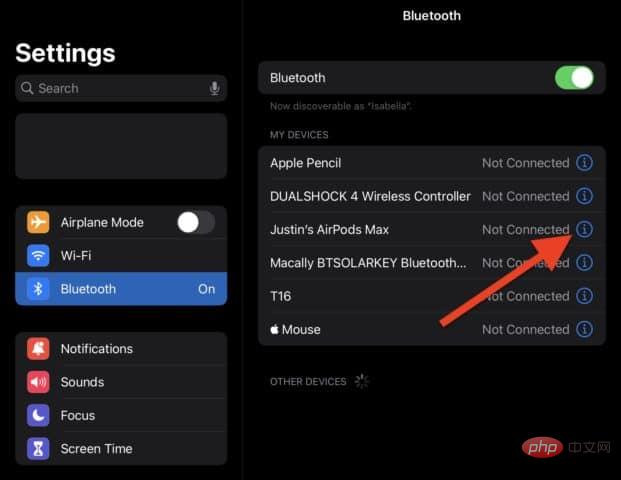
- Pour ce faire, ouvrez Paramètres sur votre iPad et appuyez sur Bluetooth. Recherchez les écouteurs que vous souhaitez réinitialiser et appuyez sur l'icône bleue i à côté d'eux.
- Cliquez sur Oublier cet appareil.
- Répétez le processus de reconnexion de ces écouteurs (vous pouvez le faire à partir de la même page de paramètres Bluetooth que nous venons d'ouvrir). Vous pouvez également essayer de réinitialiser votre casque Bluetooth. Vous pouvez lire comment procéder pour les AirPod ici ou consulter les instructions fournies avec vos écouteurs Bluetooth.
Vérifiez si vous êtes connecté à un appareil Bluetooth
En parlant d'écouteurs Bluetooth, cela peut aussi être causé par un appareil Bluetooth. Vous pourriez être connecté à un appareil Bluetooth, tel qu'un haut-parleur ou un véhicule, sans vous en rendre compte. Si tel est le cas, c'est à partir de là que votre audio est lu, pas de votre iPad.
Ensuite, vous souhaiterez peut-être essayer les étapes de dépannage suivantes :
- Vérifiez si vous êtes connecté à un appareil Bluetooth. Pour ce faire, ouvrez Paramètres et appuyez sur Bluetooth. Si un appareil dans vos paramètres Bluetooth indique Connecté, appuyez sur l'icône bleue i et appuyez sur Déconnecter.
-
Désactivez Bluetooth. Ouvrez le Centre de contrôle en faisant glisser votre doigt depuis le coin supérieur droit de l'iPad vers le bas ou en faisant glisser votre doigt vers le haut depuis le bas de l'iPad (selon votre modèle). Cliquez sur l'icône Bluetooth dans le panneau des connexions.
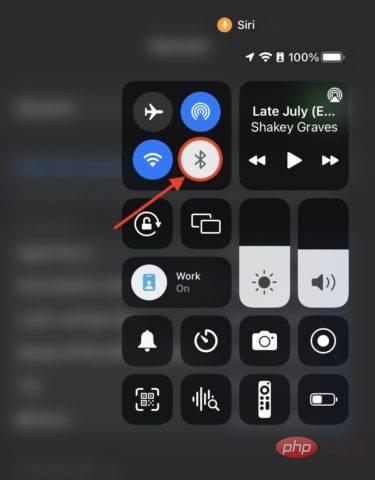
Après cela, essayez à nouveau de jouer le son.
Activer et désactiver l'audio mono
La prochaine chose à essayer pour résoudre ce problème est d'activer et de désactiver à nouveau l'audio mono. Cela agit comme une réinitialisation logicielle des paramètres audio de l'iPad.
Réinitialiser l'audio mono sur iPad :
- Ouvrez l'application Paramètres.
- Cliquez sur Accessibilité.
- Cliquez sur Audio et vidéo sous la rubrique Écoute.
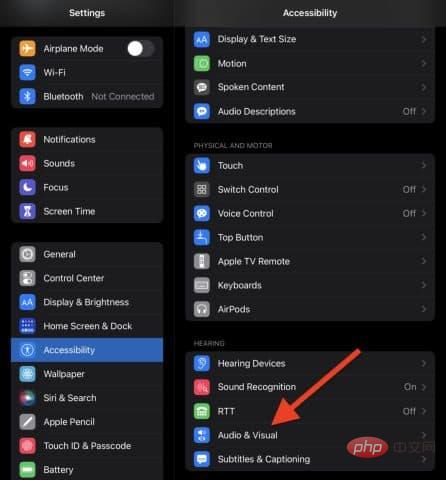
-
Cliquez sur le commutateur à côté de Mono Audio pour l'allumer, puis éteignez-le à nouveau. Il devrait devenir vert puis revenir au neutre.
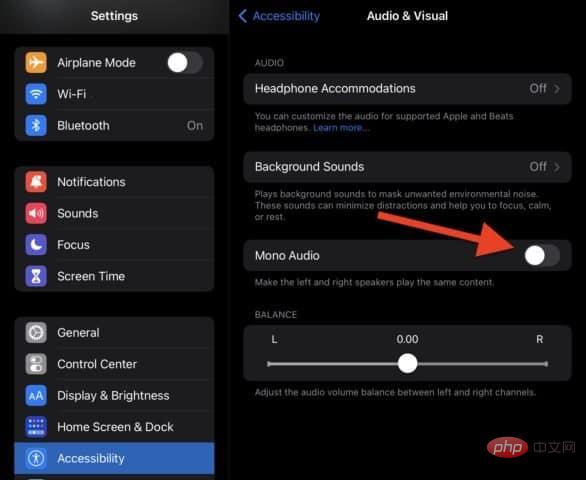
- Testez votre audio pour voir s'il recommence à fonctionner.
Redémarrez votre iPad
Enfin, si tout le reste échoue, vous pouvez essayer de résoudre ce problème en redémarrant votre iPad. Cela résoudra la plupart des problèmes logiciels susceptibles d’empêcher la lecture du son.
Pour redémarrer l'iPad :
- Appuyez et maintenez enfoncés les boutons d'alimentation et d'accueil pendant quelques secondes, puis faites glisser Glissez pour éteindre. Appuyez à nouveau sur le bouton d'alimentation et maintenez-le enfoncé après quelques secondes pour rallumer l'iPad.
- Pour les appareils iPad sans bouton Accueil, maintenez enfoncés le bouton d'alimentation et le bouton d'augmentation du volume pendant quelques secondes. Lorsqu'il apparaît en haut de l'écran, faites glisser le curseur pour éteindre. Après quelques secondes, maintenez enfoncé le bouton d’alimentation pour rallumer l’iPad.
Si votre iPad n’émet toujours pas de son, il est temps de contacter l’assistance Apple.
Résoudre les problèmes de son sur iPad
Nous avons expliqué certaines des meilleures façons de résoudre aucun problème de son sur iPad. Si vous rencontrez toujours des problèmes, veuillez contacter l'assistance Apple. Ils peuvent diagnostiquer le problème et vous indiquer exactement comment le résoudre.
Ce qui précède est le contenu détaillé de. pour plus d'informations, suivez d'autres articles connexes sur le site Web de PHP en chinois!

